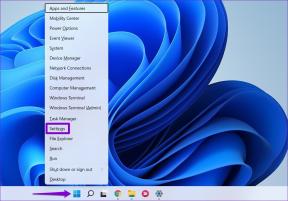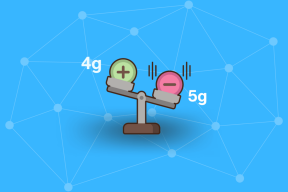7 labākie veidi, kā novērst, ka kopēšana un ielīmēšana nedarbojas operētājsistēmā Windows 11
Miscellanea / / August 25, 2022
Vai nevarat kopēt un ielīmēt failus, tekstus un citu saturu savā Windows 11 datorā? Tad ir dabiski justies neapmierinātam. Galu galā tā ir viena no tām pamata funkcijām, ko varat izmantot katru dienu. Lai gan šie žesti atvieglo jūsu dzīvi un darbu, tas ir apgrūtinoši, ja tie nedarbojas no zila gaisa.

Ja jūs esat izmantojot īsinājumtaustiņus lai kopētu un ielīmētu saturu, mēģiniet tā vietā izmantot peli. Ja tas darbojas, var būt problēma ar tastatūru. Tomēr, ja problēma joprojām pastāv, varat izmantot tālāk norādītos risinājumus, lai novērstu kopēšanas un ielīmēšanas problēmu, kas nedarbojas operētājsistēmā Windows 11.
1. Aizveriet nevēlamās fona programmas un programmas
Trešo pušu lietotnes vai programmas, kas darbojas fonā, dažkārt var traucēt Windows procesus. Tāpēc aizveriet visas nevēlamās lietotnes vai programmas un pēc tam mēģiniet izmantot kopēšanas un ielīmēšanas funkcionalitāti. Turklāt, ja problēma attiecas tikai uz kādu lietotni, restartējiet šo lietotni, lai mēģinātu vēlreiz.
2. Restartējiet programmu Windows Explorer
Problēmas ar Windows Explorer procesu var arī neļaut kopēt un ielīmēt failus programmā File Explorer. Vairumā gadījumu šādas problēmas var novērst, restartējot Windows Explorer procesu. Lūk, kā to izdarīt.
1. darbība: Ar peles labo pogu noklikšķiniet uz ikonas Sākt un sarakstā atlasiet Uzdevumu pārvaldnieks.

2. darbība: Cilnē Procesi atrodiet Windows Explorer procesu. Ar peles labo pogu noklikšķiniet uz tā un atlasiet Restartēt.

Pēc tam pārbaudiet, vai varat kopēt un ielīmēt failus sistēmā Windows.
3. Atiestatiet attālās darbvirsmas starpliktuves procesu
Attālās darbvirsmas starpliktuves process ir atbildīgs par koplietojamās starpliktuves pārvaldību starp vietējo resursdatoru un attālo darbvirsmu. Ja procesā rodas problēmas, kopēšanas un ielīmēšanas funkcionalitāte Attālās darbvirsmas iestatīšana var nedarboties. Lūk, ko varat darīt, lai to labotu.
1. darbība: Nospiediet Windows taustiņu + R, lai atvērtu dialoglodziņu Palaist.
2. darbība: Tips C:\Windows\System32 laukā Atvērt un nospiediet taustiņu Enter.

3. darbība: Logā File Explorer atrodiet un ar peles labo pogu noklikšķiniet uz “rpdclip.exe” un atlasiet Palaist kā administratoram.
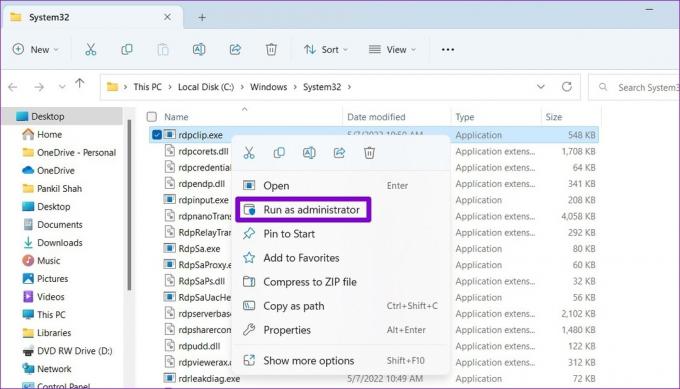
4. Notīrīt starpliktuves kešatmiņu
Windows saglabā jūsu kopēto tekstu un attēlus savā starpliktuvē vēlākai lietošanai. tomēr ja starpliktuve nedarbojas pareizi, jums var rasties problēmas ar vienumu kopēšanu vai ielīmēšanu sistēmā Windows. Varat mēģināt notīrīt esošo starpliktuves kešatmiņu, lai redzētu, vai tas atrisina problēmu.
1. darbība: Nospiediet Windows taustiņu + X, lai atvērtu izvēlni Power User, un sarakstā atlasiet Terminālis (administrators).
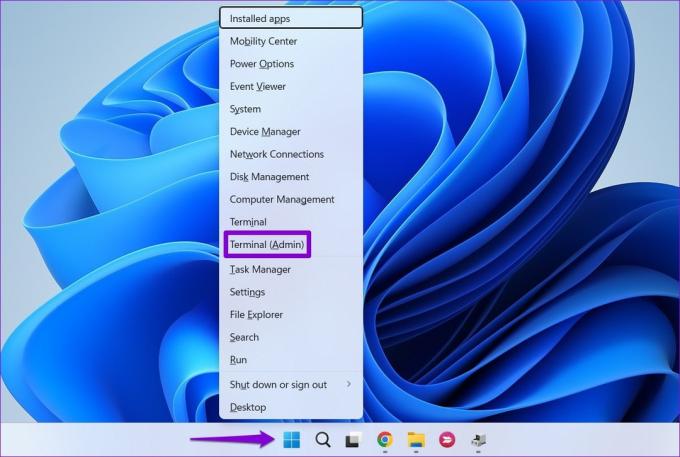
2. darbība: Konsolē ierakstiet šo komandu un nospiediet taustiņu Enter.
atbalss izslēgts | klips
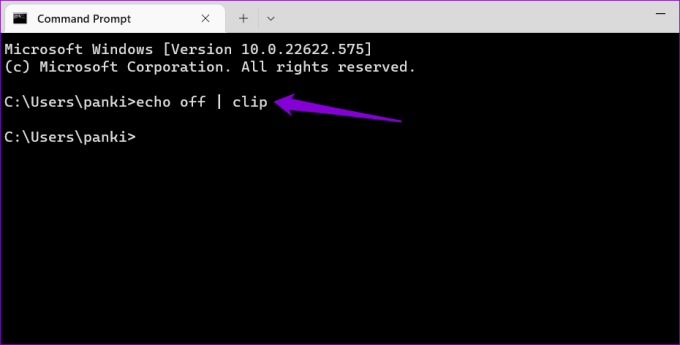
Pārbaudiet kopēšanas un ielīmēšanas funkcionalitāti, lai redzētu, vai tā darbojas.
5. Palaidiet SFC un DISM skenēšanu
Bojāti sistēmas faili var traucēt Windows procesus un neļaut tiem darboties pareizi. SFC (vai sistēmas failu pārbaudītāja) skenēšana ir noderīga utilīta operētājsistēmā Windows, kas var noteikt un labot šādus bojātus sistēmas failus. Lūk, kā jūs varat to palaist.
1. darbība: Nospiediet Windows taustiņu + S, lai atvērtu meklēšanas izvēlni. Tips Terminālis lodziņā ar peles labo pogu noklikšķiniet uz pirmā rezultāta un atlasiet Palaist kā administratoram.
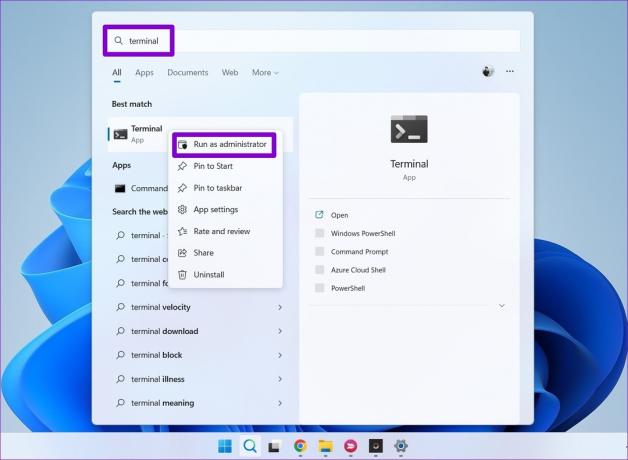
2. darbība: Konsolē ierakstiet šo komandu un nospiediet taustiņu Enter.
SFC /scannow

Pēc skenēšanas pabeigšanas jūs redzēsit ziņojumu, kas norāda, vai ir konstatētas problēmas. Jūs saņemsiet arī norādījumus par kļūdu labošanu, ja radīsies problēma.
Pēc tam palaidiet DISM (izvietošanas attēla apkalpošana un pārvaldība) skenēšanu. Lai to izdarītu, palaidiet Windows termināli ar administratīvām privilēģijām, palaidiet šīs komandas atsevišķi un pēc katras komandas nospiediet taustiņu Enter:
DISM /Tiešsaistē /Attēla tīrīšana /Pārbaudiet veselību. DISM /Tiešsaiste /Cleanup-Image /ScanHealth. DISM /Tiešsaistē /Attēla tīrīšana /Veselības atjaunošana

Tas ir normāli, ja process šķiet iestrēdzis. Bet neaizveriet logu un negaidiet, līdz tas beigsies. Pēc tam restartējiet datoru un pārbaudiet, vai problēma joprojām pastāv.
6. Neizmantojiet RAM optimizācijas lietotnes un trešo pušu starpliktuves pārvaldniekus
Kopējot jebkuru tekstu, attēlu vai failu, Windows šo saturu īslaicīgi saglabā datora RAM. Ja izmantojat kādu RAM pastiprinātāja lietotni, tā var notīrīt starpliktuves datus, lai atbrīvotu vietu. Tas var likt jums domāt, ka operētājsistēmā Windows ir problēmas ar kopēšanas un ielīmēšanas funkcionalitāti. Varat atspējot jebkuru RAM optimizācijas programmu savā datorā, lai redzētu, vai tas palīdz.
Izmantojot trešās puses starpliktuves pārvaldnieku, kopēšanas un ielīmēšanas funkcionalitāte var pārstāt darboties. Pirms atkārtotas kopēšanas un ielīmēšanas funkcionalitātes pārbaudes operētājsistēmā Windows varat mēģināt atspējot vai atinstalēt jebkuru trešās puses starpliktuves lietotni.
7. Meklējiet ļaunprātīgu programmatūru
Ja joprojām nevarat kopēt un ielīmēt saturu šajā brīdī, pastāv iespēja, ka jūsu dators ir inficēts ar ļaunprātīgu programmatūru. Varat mēģināt skenēt datoru, izmantojot Windows Security vai trešās puses pretvīrusu programmu, lai par to pārliecinātos.

Kopējiet un ielīmējiet vēlreiz
Kopēšana un ielīmēšana ir viens no vienkāršākajiem datu, teksta un failu pārsūtīšanas veidiem. Tāpēc tas ir diezgan neērti, ja funkcija pārstāj darboties jūsu Windows 11 datorā. Cerams, ka iepriekš minētie labojumi ir palīdzējuši jums tikt galā ar problēmu. Tomēr, ja nekas nedarbojas, varat veikt sistēmas atjaunošanu lai atjaunotu Windows iepriekšējā stāvoklī pirms problēmas parādīšanās.
Pēdējo reizi atjaunināts 2022. gada 24. augustā
Iepriekš minētajā rakstā var būt ietvertas saistītās saites, kas palīdz atbalstīt Guiding Tech. Tomēr tas neietekmē mūsu redakcionālo integritāti. Saturs paliek objektīvs un autentisks.

Sarakstījis
Pankils pēc profesijas ir būvinženieris, kurš sāka savu ceļu kā rakstnieks vietnē EOTO.tech. Viņš nesen pievienojās Guiding Tech kā ārštata rakstnieks, lai sniegtu norādījumus, paskaidrojumus, pirkšanas rokasgrāmatas, padomus un ieteikumus operētājsistēmām Android, iOS, Windows un Web.